| Vollkorrektur |
|
Mit dieser Option ist eine präzise Einstellung von Gradation, Dichte und Farbe möglich. Sie erfordert das Anfertigen von Testdrucken, die erneut über das Vorlagenglas gescannt werden. Nach Abschluss des Vorgangs korrigiert das Gerät automatisch die Abweichungen. |
| Anmerkung |
|
|
|||||
|
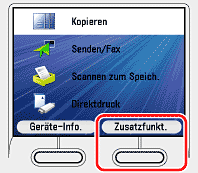 |
|
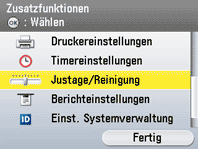 |
|
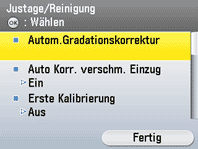 |
|
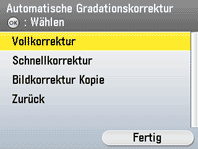 |
|
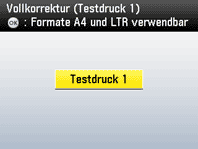 |
Bei Einstellung von <Farbe> unter <Papiertyp> der <Einstellungen Papier> wird eine Fehlermeldung eingeblendet. Befolgen Sie in diesem Fall die nachfolgenden Anweisungen. 1. Drücken Sie die rechte Funktionstaste zur Auswahl von <Fertig>, um zur Anzeige in Schritt 5 zurückzukehren. 2. A4- bzw. LTR-Normalpapier in die Stapelanlage legen und Papierformat und -typ einstellen. 3. Markieren Sie mit [
|
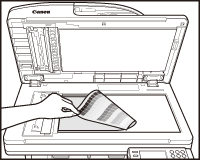 |
Legen Sie den Testdruck mit der bedruckten Seite nach unten auf das Vorlagenglas, so dass die schwarzen Streifen an der linken oberen Ecke des Vorlagenglases liegen. |
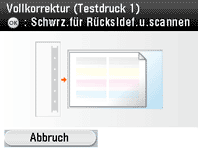 |
|
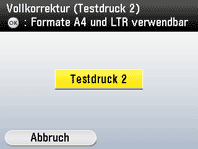 |
Bei Einstellung von <Farbe> unter <Papiertyp> der <Einstellungen Papier> wird eine Fehlermeldung eingeblendet. Befolgen Sie in diesem Fall die nachfolgenden Anweisungen. 1. Drücken Sie die rechte Funktionstaste zur Auswahl von <Fertig>, um zur Anzeige in Schritt 5 zurückzukehren. 2. A4- bzw. LTR-Normalpapier in die Stapelanlage legen und Papierformat und -typ einstellen. 3. Markieren Sie mit [ |
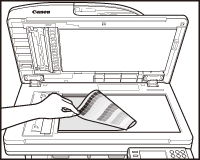 |
Legen Sie den Testdruck mit der bedruckten Seite nach unten auf das Vorlagenglas, so dass die schwarzen Streifen an der linken oberen Ecke des Vorlagenglases liegen. |
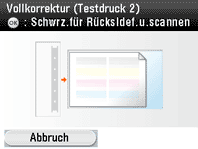 |
|
|
 (Main Menu).
(Main Menu). ], [
], [ ] oder
] oder  (Wählrad) die Option <Justage/Reinigung> und drücken Sie dann [OK].
(Wählrad) die Option <Justage/Reinigung> und drücken Sie dann [OK].